Зміст

Функціонування будь-яких девайсів, включених в систему, забезпечується спеціальними програмами – драйверами. Сьогодні ми відшукаємо і встановимо програмне забезпечення для багатофункціонального пристрою Самсунг SCX 4300.
Завантаження та інсталяція драйвера Samsung SCX 4300
Способи, якими можна вирішити поставлене завдання, діляться на дві групи – ручні, з відвідуванням офіційного сайту, і автоматичні, з використанням різних програмних інструментів. Нижче ми розберемо всі можливі варіанти.
Спосіб 1: завантаження з офіційної сторінки
Було б логічно здійснити пошук драйверів на сайті підтримки компанії Samsung, але в цьому випадку нас спіткає невдача. Справа в тому, що вся інформація і необхідні файли «переїхали» на ресурс Hewlett-Packard, і отримати їх тепер можна тільки там.
- Після переходу насамперед перевіряємо, як автоматична система визначила встановлену на нашому комп'ютері версію Віндовс. Якщо вона помилилася, переходимо до зміни Даних. Також ці дії потрібно зробити, якщо потрібно ПО для іншого ПК.
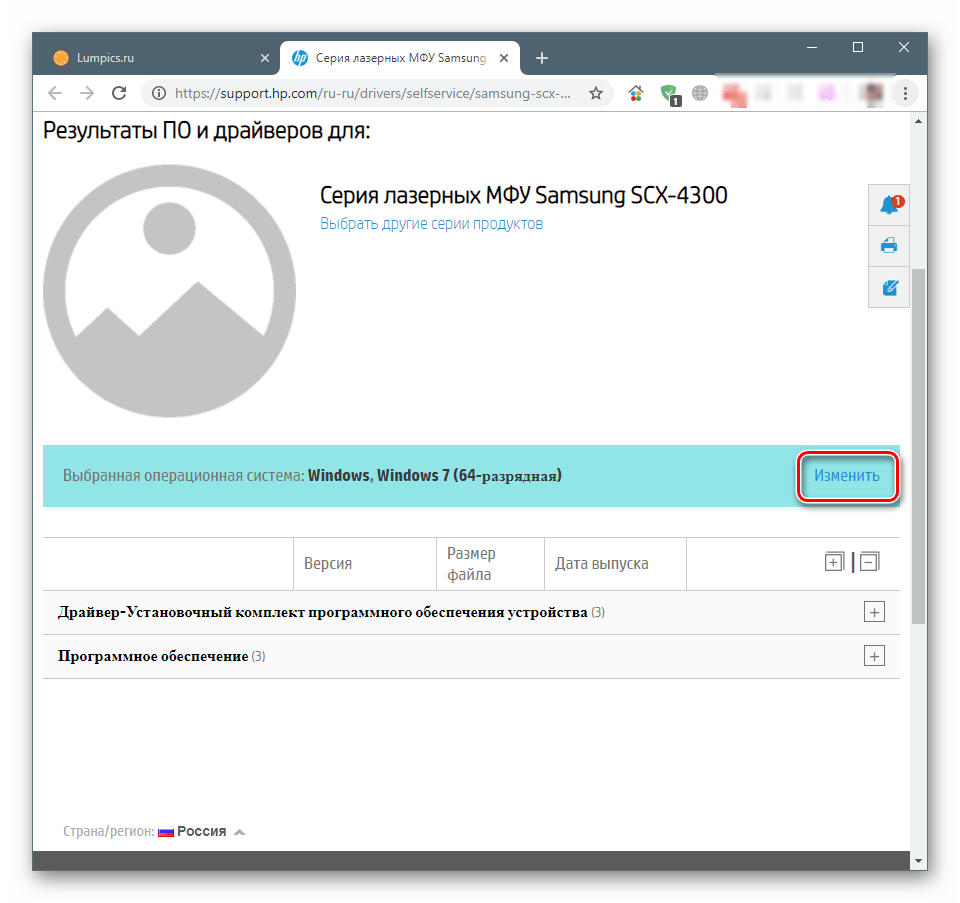
У випадаючих списках вибираємо необхідну версію і підтверджуємо зміни.
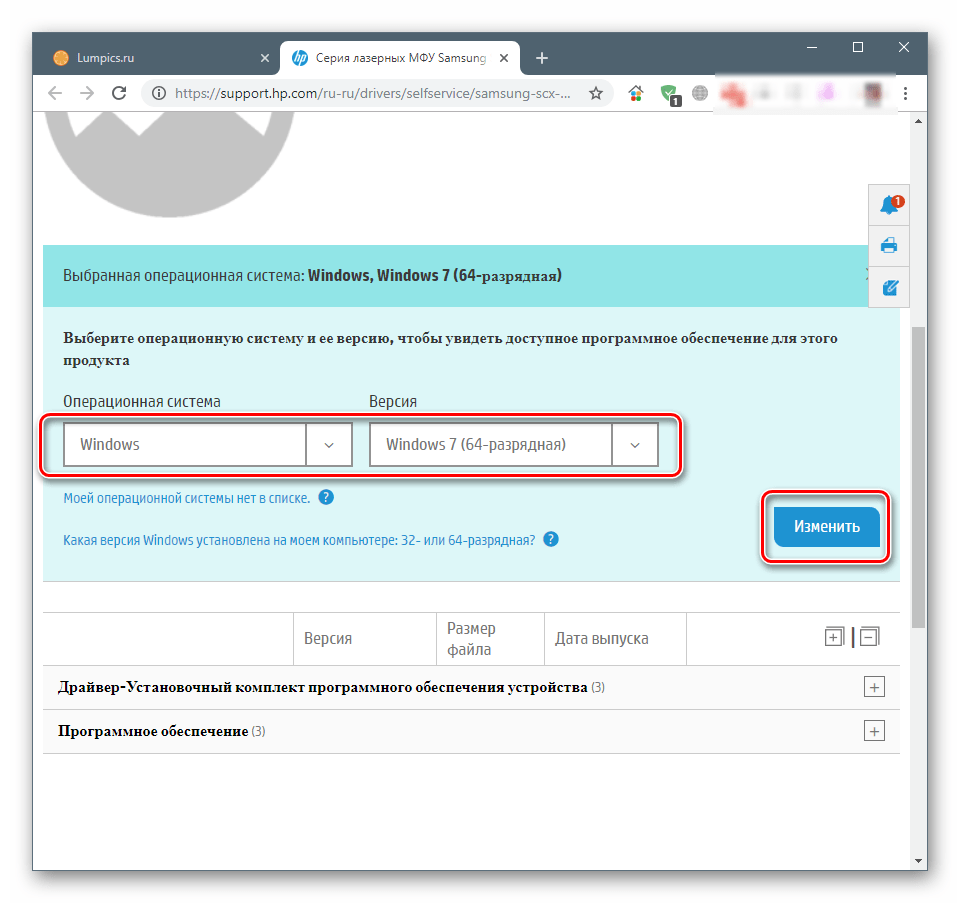
- Далі можливі два варіанти. У першому випадку, розкривши розділи, зазначені на скріншоті, ми отримаємо список, що містить «дрова» для принтера і сканера (два пакети).
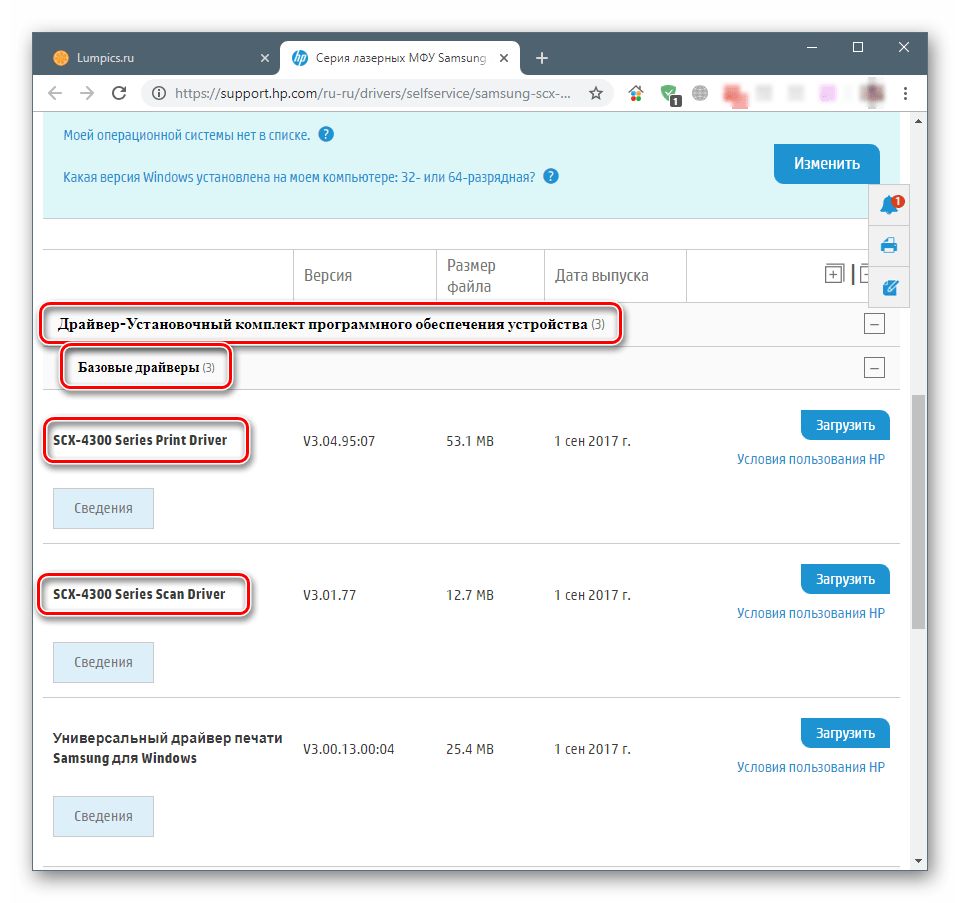
У другому тільки один універсальний драйвер друку.
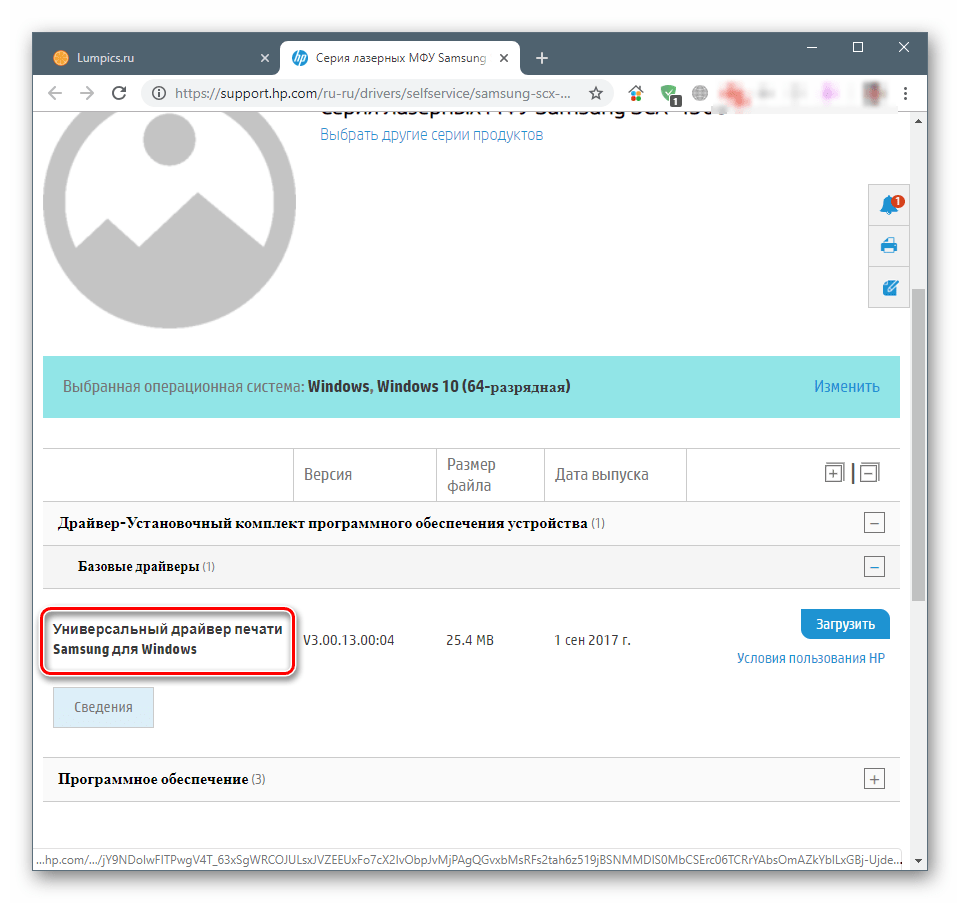
- Викачуємо файли до себе на ПК.
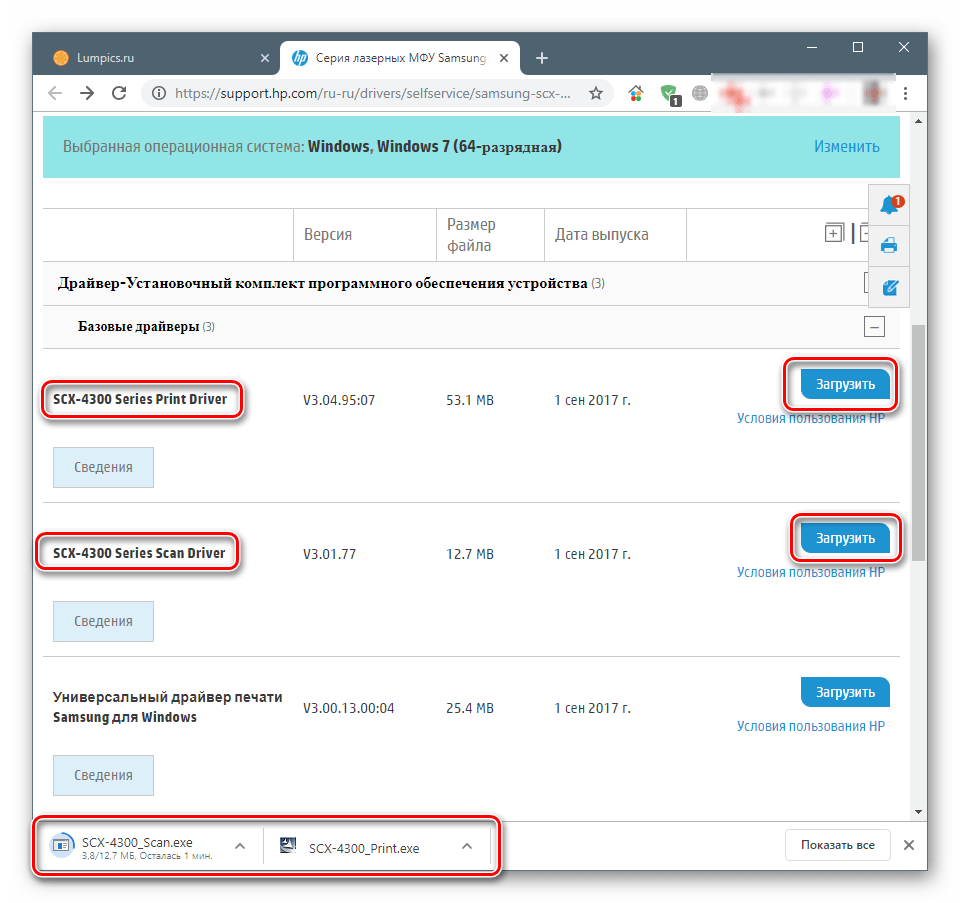
Далі виробляємо установку завантажених пакетів.
Універсальний драйвер друку
- Запускаємо інсталятор драйвера, залишаємо перемикач в положенні»встановити"
і натискаємо кнопку
«ОК»
.
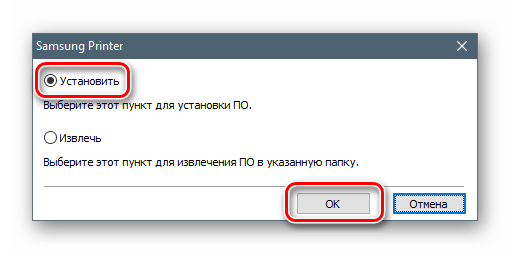
- Підтверджуємо свою згоду з текстом Ліцензійної угоди (ставимо галку в зазначеному чекбоксі) і йдемо далі.
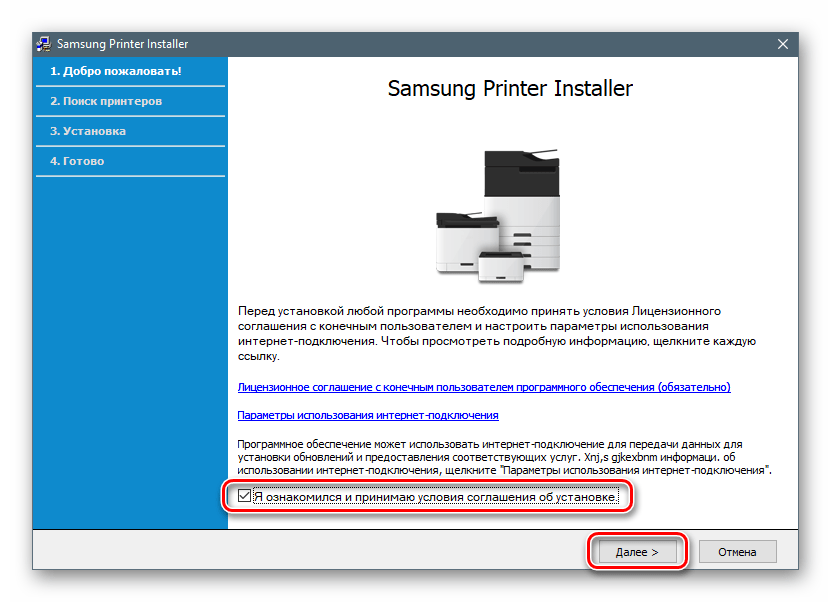
- Спосіб установки вибираємо найнижчий, без попереднього підключення пристрою.
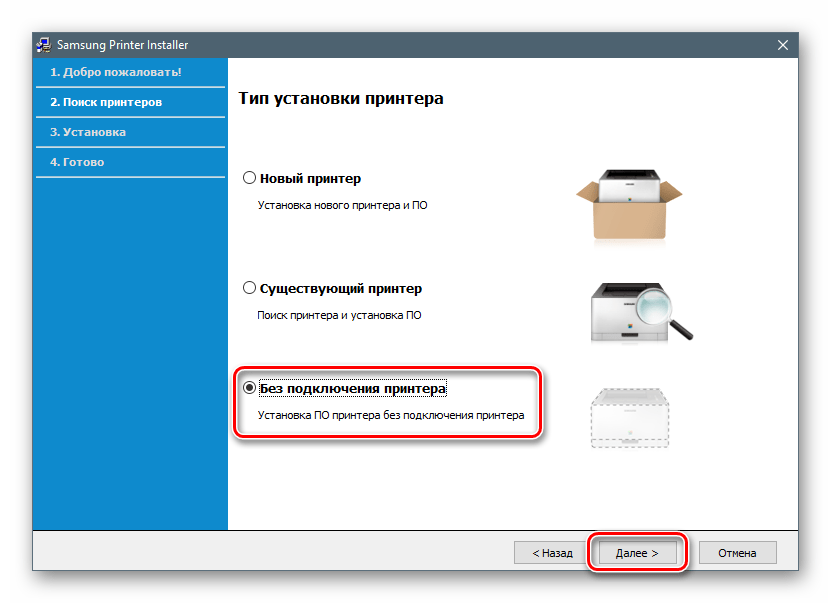
- Потрібне ПЗ вже буде вибрано автоматично, тим більше що список складається тільки з одного пункту. Запускаємо інсталяцію.
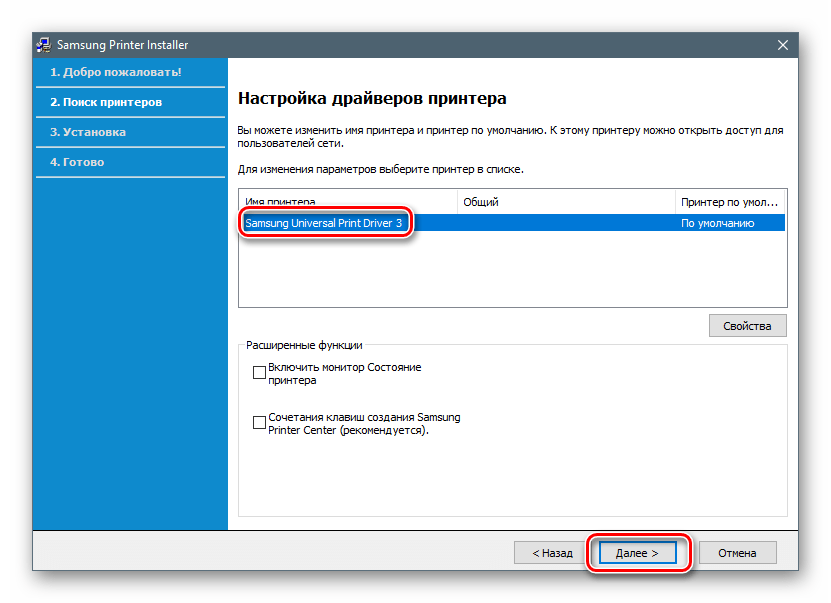
- Завершуємо установку драйвера, натиснувши»Готово"
.
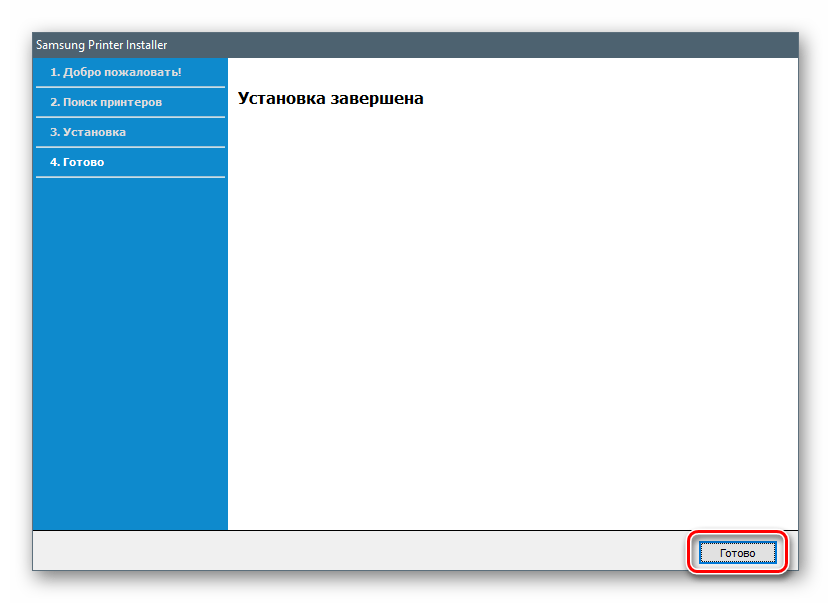
Драйвера для принтера і сканера
- Двічі натискаємо по завантаженому інсталятору і на першому етапі вибираємо шлях для розархівування пакета. Тут не варто приймати складних рішень, так як це не ключовий момент. Можна залишити значення, пропоноване програмою.
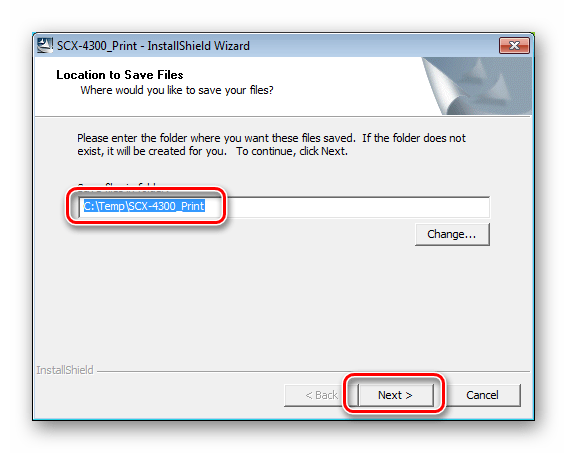
- Вибираємо мову, на якому буде проводитися установка.
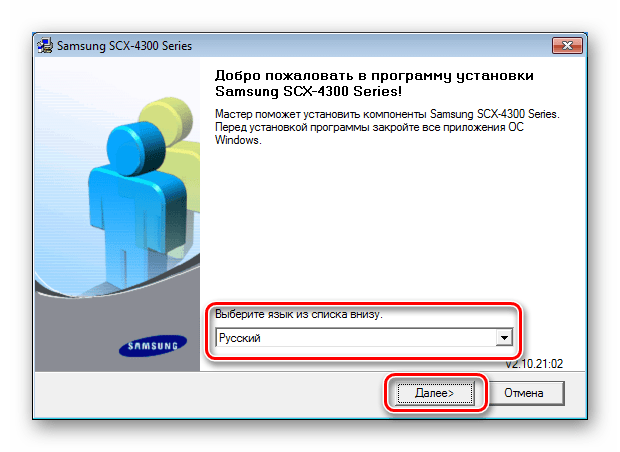
- Залишаємо звичайний тип операції.
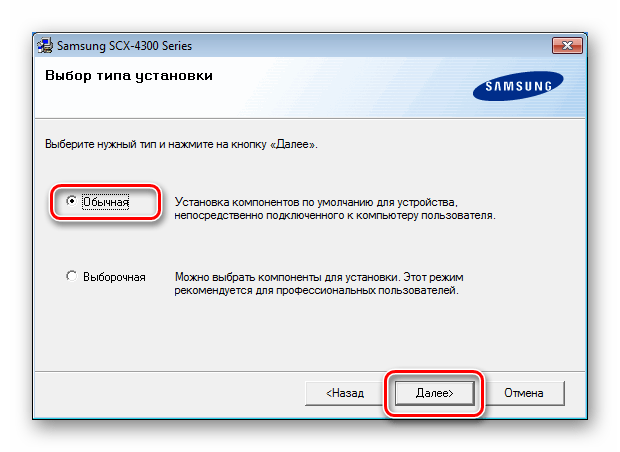
- У наступному вікні буде запропоновано підключити пристрій до ПК. Цього можна поки не робити, а просто натиснути»далі"
. Якщо МФУ вже включено у відповідний порт, подальші дії будуть аналогічними.
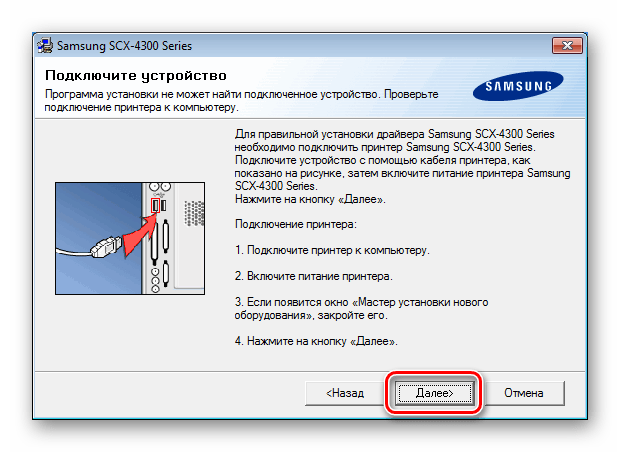
- Натискаємо «ні»
для установки без підключення.
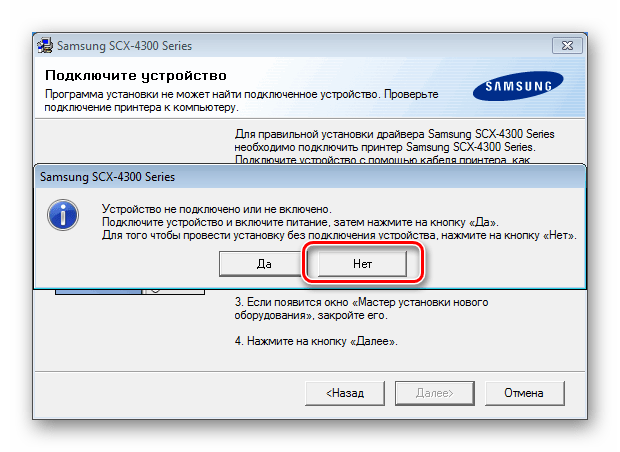
- Кнопкою»Готово"
закриваємо програму установки.
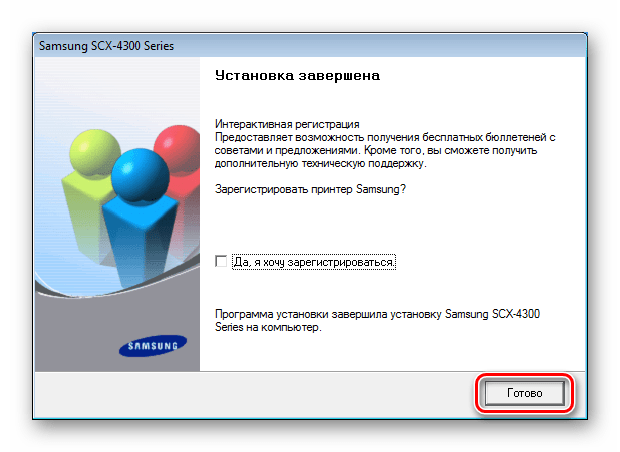
Повторюємо операцію з драйвером для входить до складу МФУ сканера.
Спосіб 2: спеціалізований софт
Призначення подібних програм полягає в скануванні системних директорій, що містять драйвера, для виявлення застарілих або відсутніх файлів для вже підключених пристроїв. Ми звернемося за допомогою до DriverPack Solution , як найбільш зручному інструменту. Він дозволяє шукати і встановлювати програмне забезпечення без бродіння «по інтернетам», що значно спрощує сам процес і підвищує безпеку.
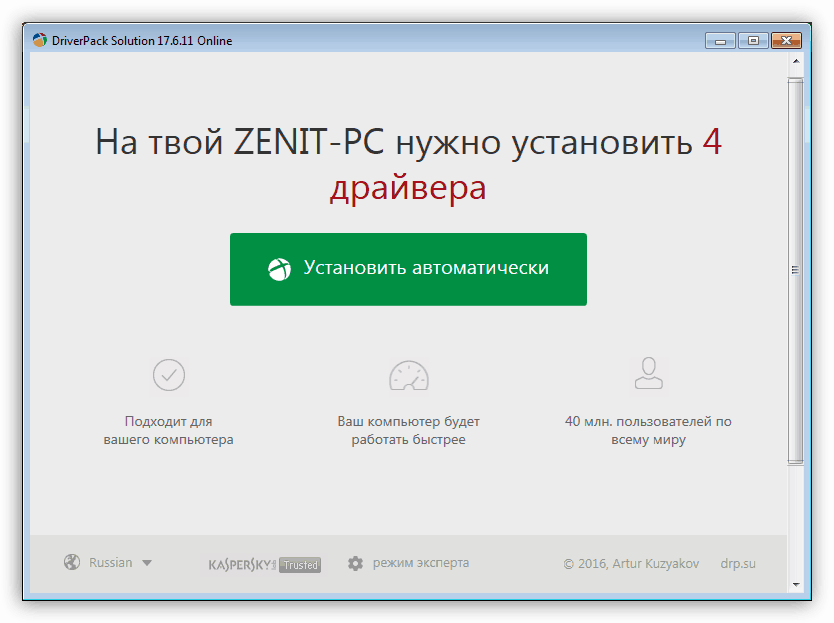
Детальніше: як оновити драйвера
Спосіб 3: ІД пристрої
Будь-які девайси, підключені до системи, отримують від неї унікальний код, використовуючи який, можна знайти необхідні пакети на сайтах-сховищах драйверів. Samsung SCX 4300 має ось такий ідентифікатор:
USB\VID_04E8&PID_342E&MI_00
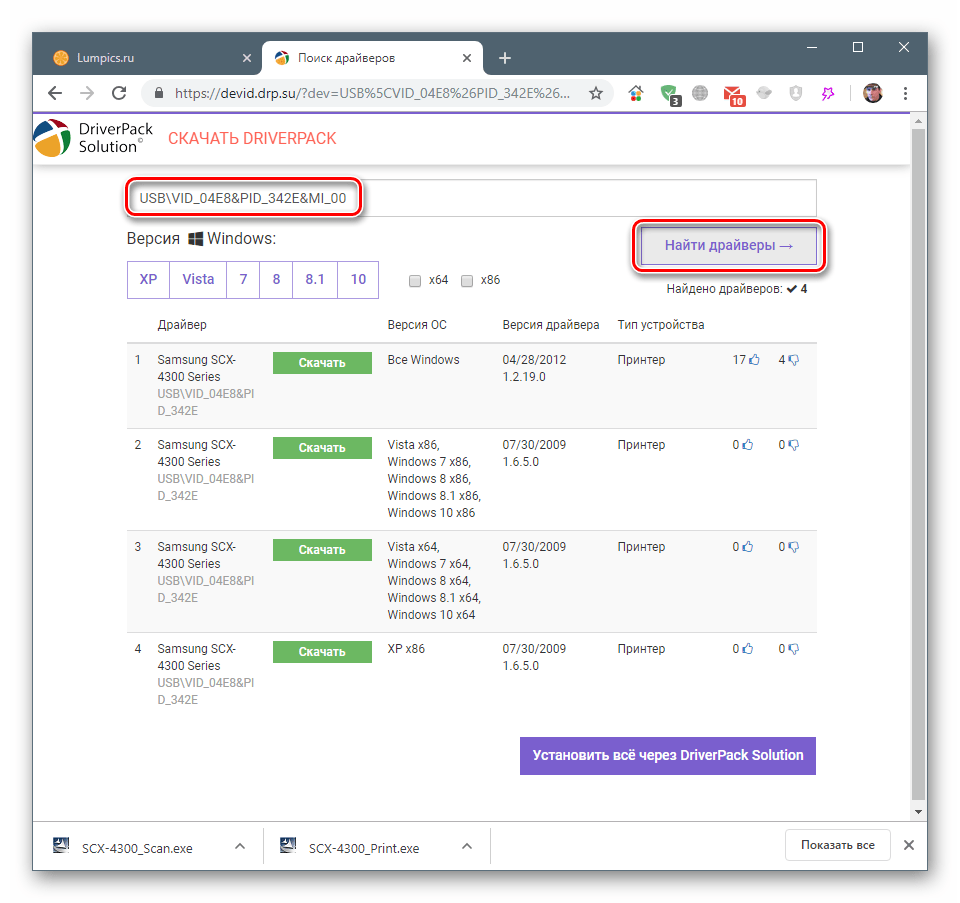
Детальніше: як знайти драйвер по ID обладнання
Спосіб 4: стандартні інструменти системи
Використання стандартних засобів має на увазі пошук існуючих драйверів в системному сховищі, яке автоматично створюється при інсталяції Віндовс. Скористатися ним можуть тільки власники ПК під управлінням Win Vista, 7 і 8. Обумовлено це тим, що в більш старих версіях потрібні пакети просто відсутні, а більшість файлів зі сховища «десятки» перекочувало на сервера поновлення Майкрософт.
Детальніше: як оновити драйвера в Windows 10
Якщо у вас XP або "десятка", скористайтеся попередніми способами, а для «сімки» і «вісімки» дії будуть такі:
- Для початку необхідно дістатися до " панелі управління»
. Робиться це через рядок
" виконати»
(
Win+R
) командою
Control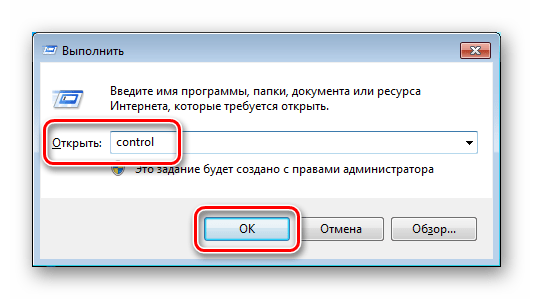
- Увімкнувши режим перегляду " Дрібні значки»
, переходимо в розділ
" пристрої та принтери»
.
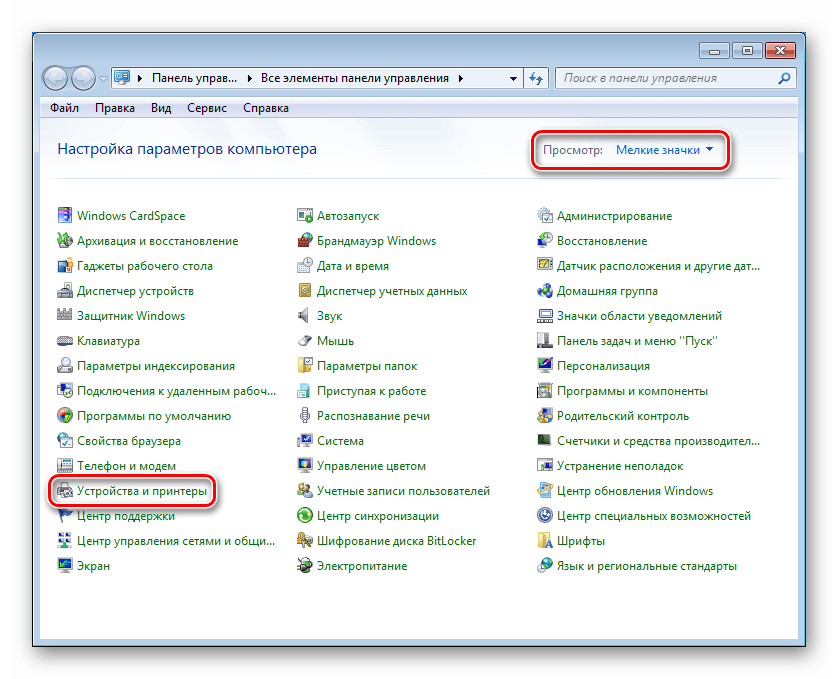
- Запускаємо " Майстер установки»
кнопкою, показаної на скріншоті.
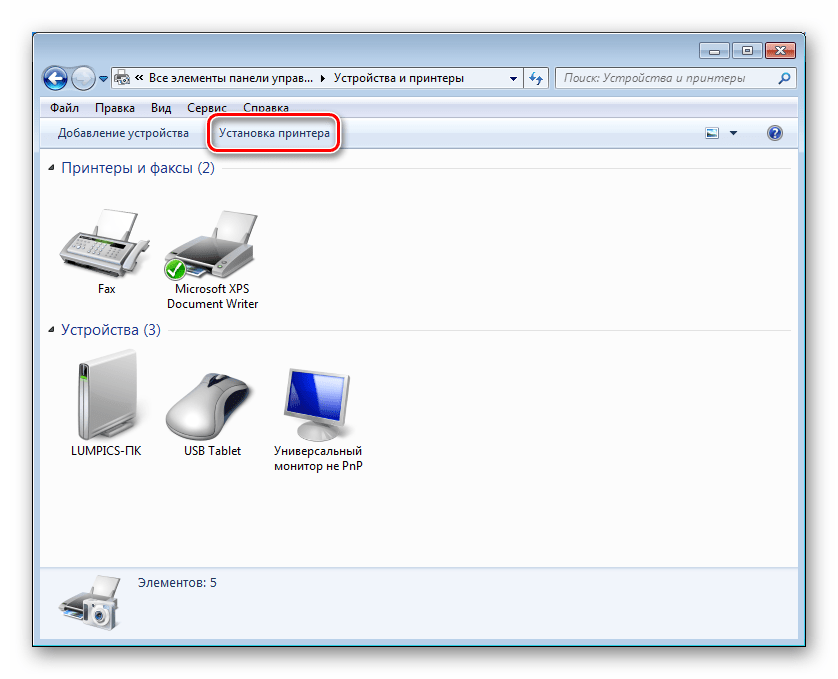
- Далі вибираємо варіант з додаванням локального принтера.
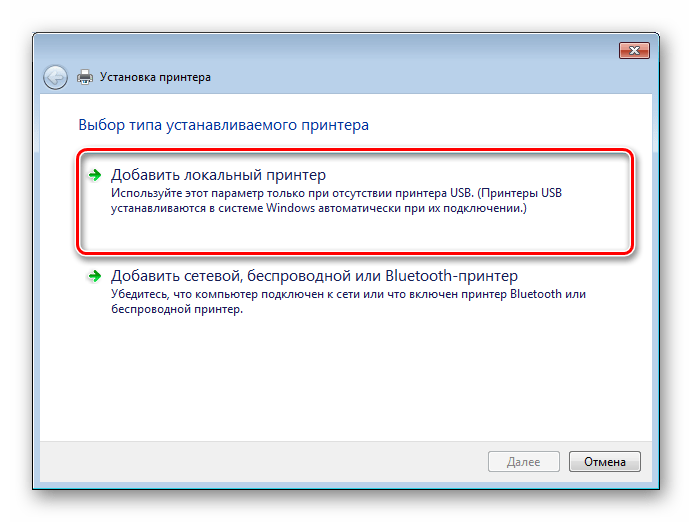
- Налаштовуємо порт (якщо пристрій не підключено, то нічого не чіпаємо).
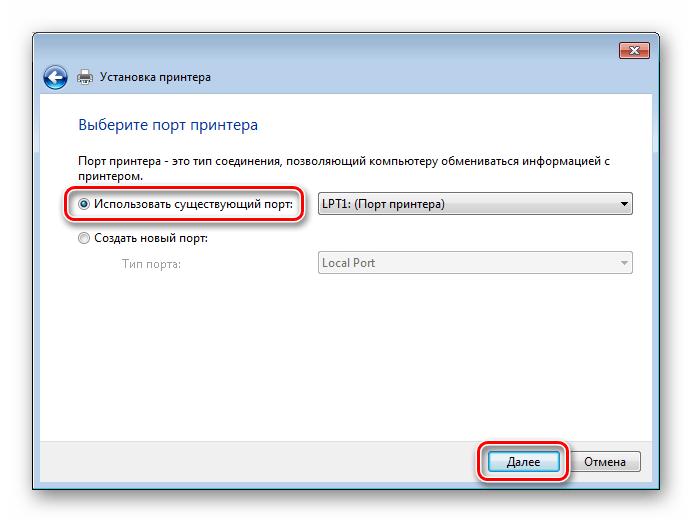
- Наступне вікно містить списки виробників та моделей. Знаходимо потрібні пункти і йдемо далі.
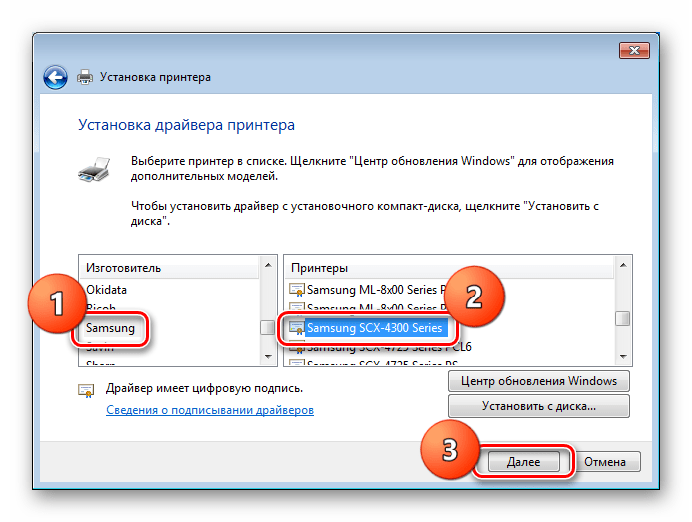
- Тут можна вказати нове ім'я пристрою або залишити запропоноване»майстер"
.
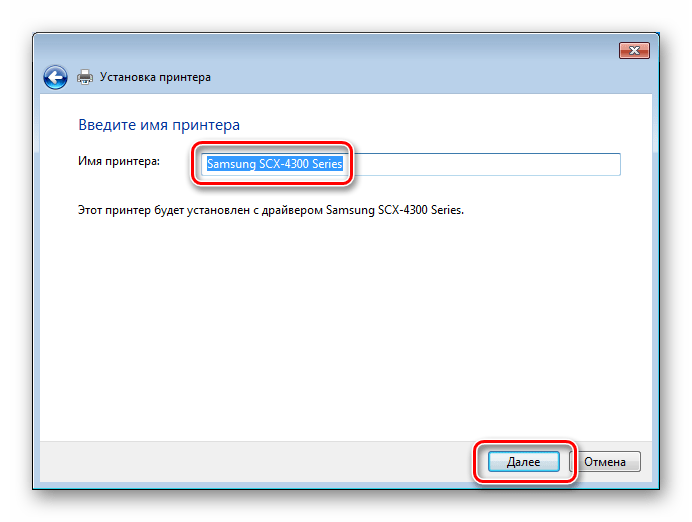
- При необхідності виставляємо настройки спільного доступу до пристрою.
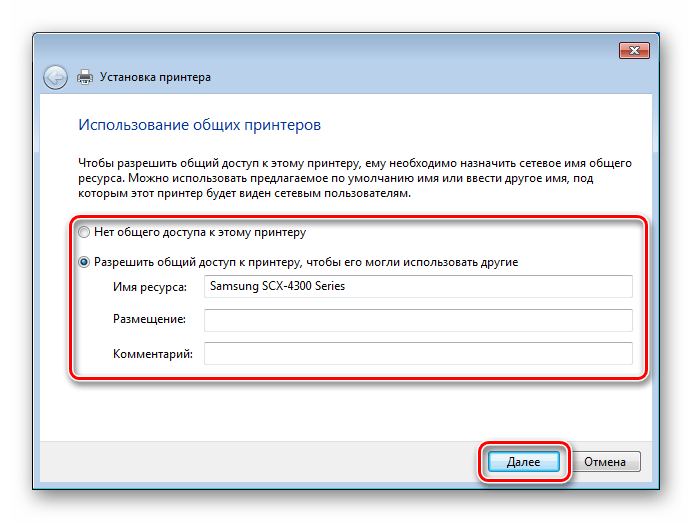
- Закінчуємо установку.
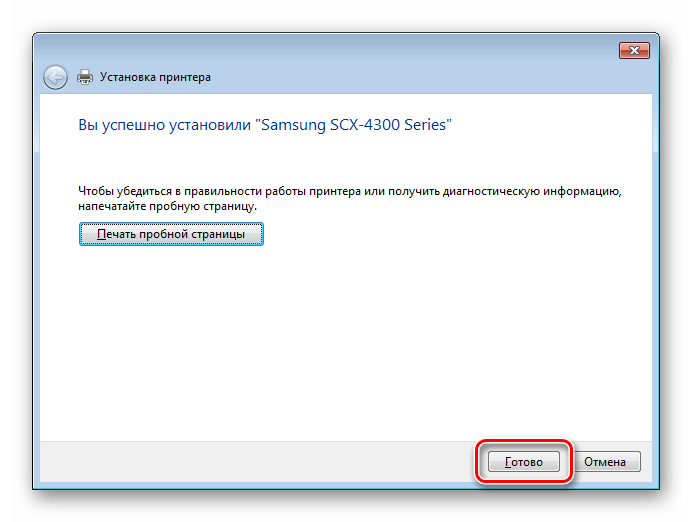
Висновок
На закінчення можна дати кілька порад. Перший-користуйтеся тільки файлами, отриманими з перевірених джерел, найкраще з офіційних сторінок підтримки. Другий-не намагайтеся замінити драйвера пакетами для схожих моделей з метою отримання нових функцій. Це може привести до конфліктів, або ваш пристрій просто відмовиться працювати. Ми привели всі можливі варіанти установки правильних "дров" для БФП Samsung SCX 4300, і цього цілком достатньо для нормального його функціонування.




